Windows stoppen met het uitschakelen van uw USB-apparaten

Windows schort uw USB-apparaten automatisch op wanneer ze niet worden gebruikt. Dit helpt energie te besparen, maar kan problemen veroorzaken met sommige USB-hardware. Uw USB-apparaten zullen meer stroom verbruiken als u deze functie uitschakelt, maar het kan randapparaten repareren die niet meer goed werken nadat Windows ze heeft opgeschort.
Wijzig deze instelling alleen als u problemen hebt met een USB-apparaat in Windows. Als uw USB-randapparatuur correct werkt, is er geen reden om de USB-opschorting uit te schakelen.
Deze instelling maakt deel uit van de opties voor energiebeheer op Windows. Of u nu Windows 7, 8 of 10 gebruikt, u moet dit wijzigen via het energiebeheervenster van het bedieningspaneel.
Ga naar Configuratiescherm> Hardware en geluiden> Energiebeheer om deze instellingen te vinden.
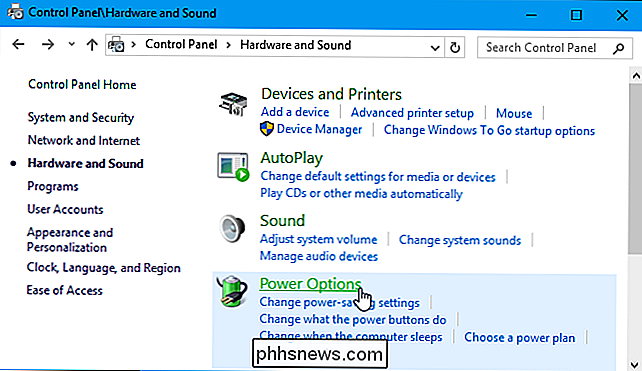
GERELATEERD: Moet u het gebalanceerde, energiebesparing- of energiebeheermachinebereik op Windows gebruiken?
Klik op "Plan-instellingen wijzigen" rechts van het energieplan dat u gebruikt. Windows gebruikt standaard het uitgebalanceerde plan en u hoeft waarschijnlijk geen energieplannen te wijzigen. Maar als u regelmatig energiebeheerschema's wijzigt, moet u deze instelling wijzigen voor elk energiebeheerschema dat u gebruikt.
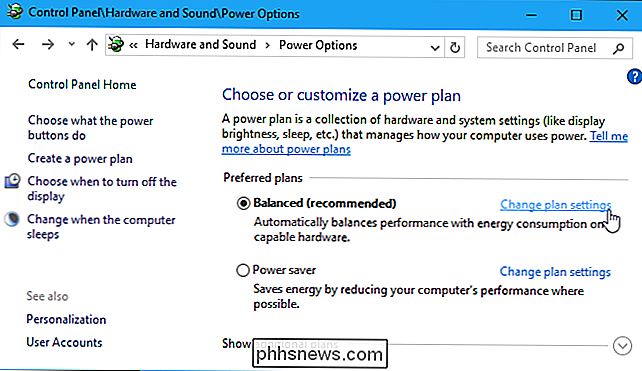
Klik hier op de koppeling 'Geavanceerde energie-instellingen wijzigen' om het venster met geavanceerde instellingen te openen.
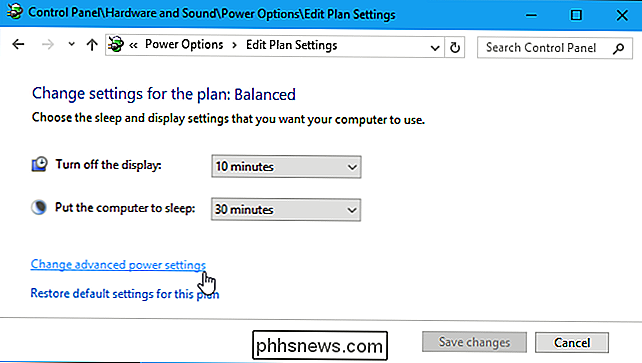
Naar beneden scrollen en zoek de optie "USB-instellingen" in de lijst met geavanceerde energie-instellingen. Vouw dit gedeelte uit en stel "USB-selectieve slaapstandinstelling" in op "Uitgeschakeld".
Klik op "OK" om uw instellingen op te slaan. Vanaf nu zal Windows gekoppelde USB-apparaten niet automatisch opschorten.
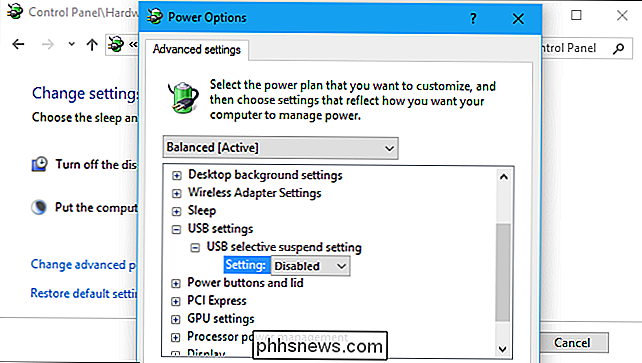
Als u terug wilt schakelen naar de standaardinstellingen en Windows USB-apparaten wilt laten opschorten om stroom te besparen in de toekomst, keert u gewoon terug naar dit venster en stelt u de " USB selectieve opschortinstelling "optie terug naar" Ingeschakeld ".

Een contact via sms delen via Android
"Hey man, heb je het nummer van Dan? Ik moet hem ergens over op de hoogte brengen. "(Stupid Jerry, hij bewaart nummers nooit op zijn telefoon.) Je zou het kunnen opzoeken en het gewoon in een bericht typen ... of je zou Dan's volledige contactkaart kunnen delen, om het te maken eenvoudiger op Jerry. Het delen van contactkaarten is eigenlijk de gemakkelijkste manier om dergelijke situaties aan te pakken - er is geen gedoe om het nummer op te zoeken, het te onthouden terwijl je het typt (of heen en weer te springen tussen apps om het te krijgen) rechts) en vervolgens verzenden.

Wat is het verschil tussen Android One en Android Go?
In 2014 kondigde Google een reeks goedkope, low-spec telefoons aan, genaamd Android One. In 2017 hebben ze Android Go aangekondigd, speciaal ontworpen voor goedkope telefoons met een lage specificatie. Dus ... wat is het verschil? Wat is precies Android One? Om het zo simpel mogelijk te zeggen, Android One is een hardwarespecificatie ontworpen voor opkomende markten door Google.



